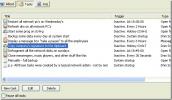Как найти приложения, использующие большую часть оперативной памяти в Windows 10
Добавление большего объема оперативной памяти в систему не может обеспечить бесперебойную работу. В вашей системе должно быть достаточно оперативной памяти, соответствующей вашим потребностям. Игровому ПК потребуется больше оперативной памяти, тогда как тот, который используется для рутинных офисных задач или учебной работы, может работать с номинальным объемом оперативной памяти. Наличие большого количества оперативной памяти не означает, что всегда найдется, что сэкономить. Когда приложения знают, что есть свободная RAM, они используют ее, хотя все это используется редко. Если ваша система работает намного медленнее, чем следует, и вы подозреваете, что что-то использует слишком много ОЗУ, это довольно простой способ проверить это.
Прежде чем проверять, какие приложения используют наибольшее количество оперативной памяти, рекомендуется посмотреть, для чего вы используете свою систему. Если вы недавно установили новое приложение, проверьте его требования к оперативной памяти. Если ему требуется совсем немного оперативной памяти, увеличенное использование является нормальным. На этой же заметке проверьте все приложения, которые вы обычно используете, и посмотрите, сколько ОЗУ им обычно нужно использовать.
Приложения, использующие большую часть оперативной памяти
Откройте диспетчер задач и на вкладке «Процессы» найдите столбец «Память». Этот столбец сообщает об использовании оперативной памяти.

Представленные цифры могут не выглядеть так, как будто используется много оперативной памяти, но это может быть связано с тем, что элементы на вкладке «Процессы» не сортируются по использованию оперативной памяти. Чтобы отсортировать их, щелкните заголовок столбца «Память», и элементы будут отсортированы по использованию памяти.

Что теперь?
Теперь, когда вы определили, какие приложения используют больше всего оперативной памяти, возможно, вы захотите узнать, какие у вас есть варианты.
Первое, что вы должны сделать, - убедиться, что в вашей системе нет ничего необычного и она потребляет слишком много оперативной памяти. Антивирусное приложение или Chrome, скорее всего, будет использовать совсем немного оперативной памяти но если есть что-то, что вы не можете распознать, посмотрите, что это такое. Если он не должен быть запущен, выйдите из него и удалите его из своей системы, если это не повлияет на ваш рабочий процесс. Вы можете установить легкое приложение, чтобы следить за использованием оперативной памяти и всякий раз, когда он всплывает, проверьте приложения, которые работают.
Второе, что вы должны сделать, это проверить, используют ли приложения с высоким использованием оперативной памяти ожидаемый объем оперативной памяти. Проверьте требования приложения и посмотрите, соответствует ли потребление. Если этого не произойдет, возможно, что-то заставляет приложение использовать больше оперативной памяти, и вам придется исследовать это.
Если все выглядит хорошо, но ваша система слишком медленная в использовании, вы можете ограничить количество приложений, которые вы запускаете, когда вы запускаете приложение с большими ресурсами. Это вряд ли идеальная ситуация, особенно если вы многозадачны, но это должно помочь.
Наконец, если вы хотите, чтобы ваша система работала быстрее, подумайте о замене жесткого диска на SSD. Влияние, которое это оказывает на производительность системы, невозможно переоценить. Это почти так же хорошо, как добавить больше оперативной памяти (хотя, безусловно, не то же самое).
Поиск
Недавние Посты
Как выполнить несколько задач в Windows в любой день / время
Иногда нам нужно сказать нашему компьютеру, что делать, пока нас не...
Как установить скин Steam на Windows 10
Клиент Steam - едва ли не самое эстетически приятное приложение в л...
EasyMCC: настройка яркости, контрастности и цветовой температуры дисплея
Производители ЖК-дисплеев проектируют свои экраны с правильной кали...